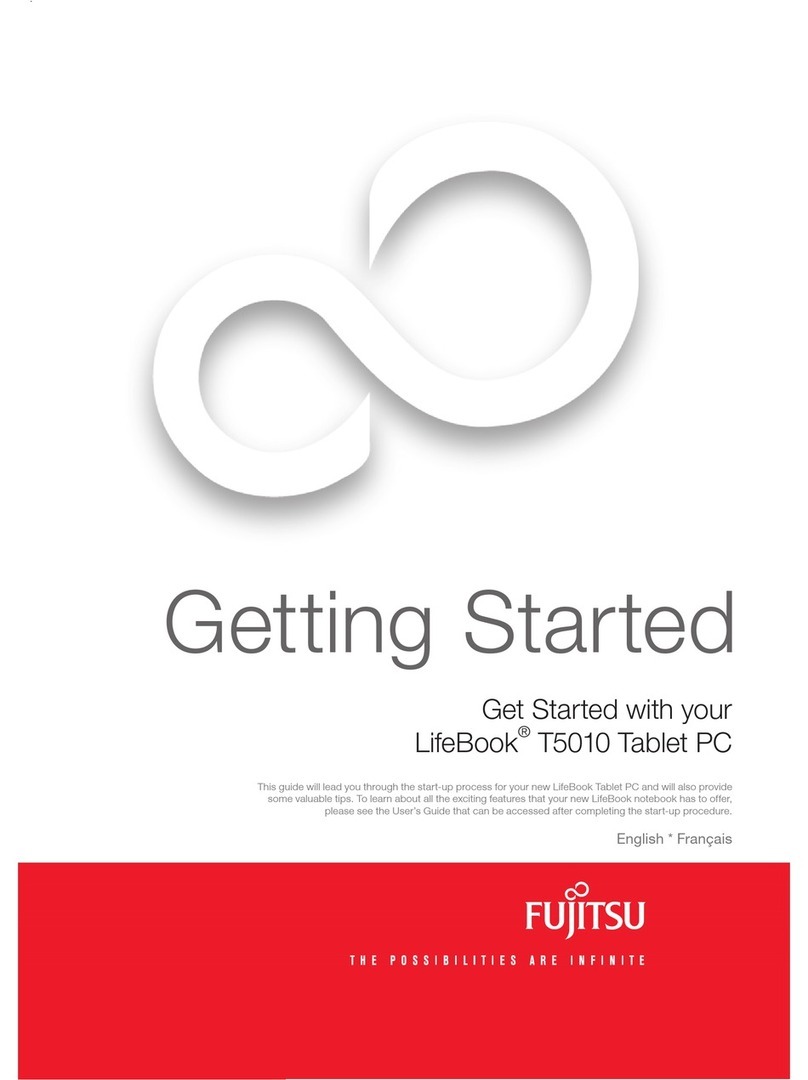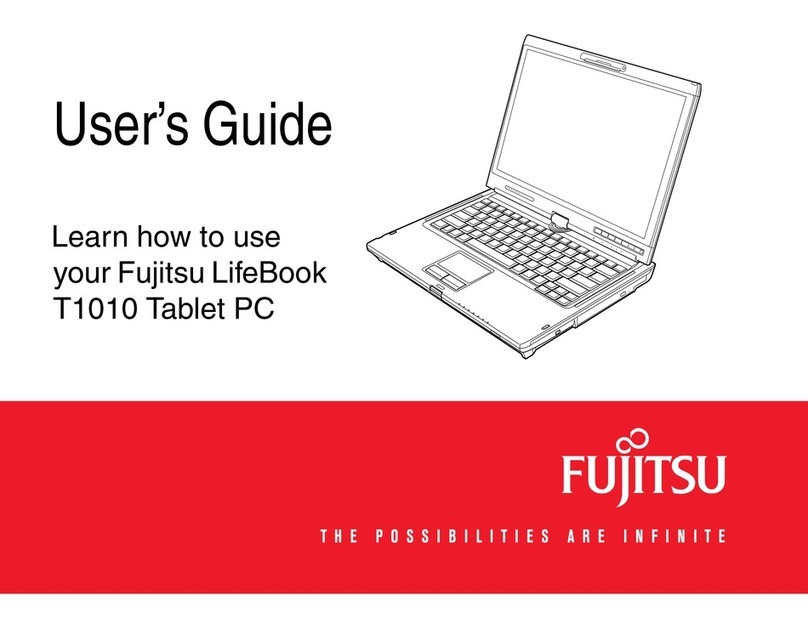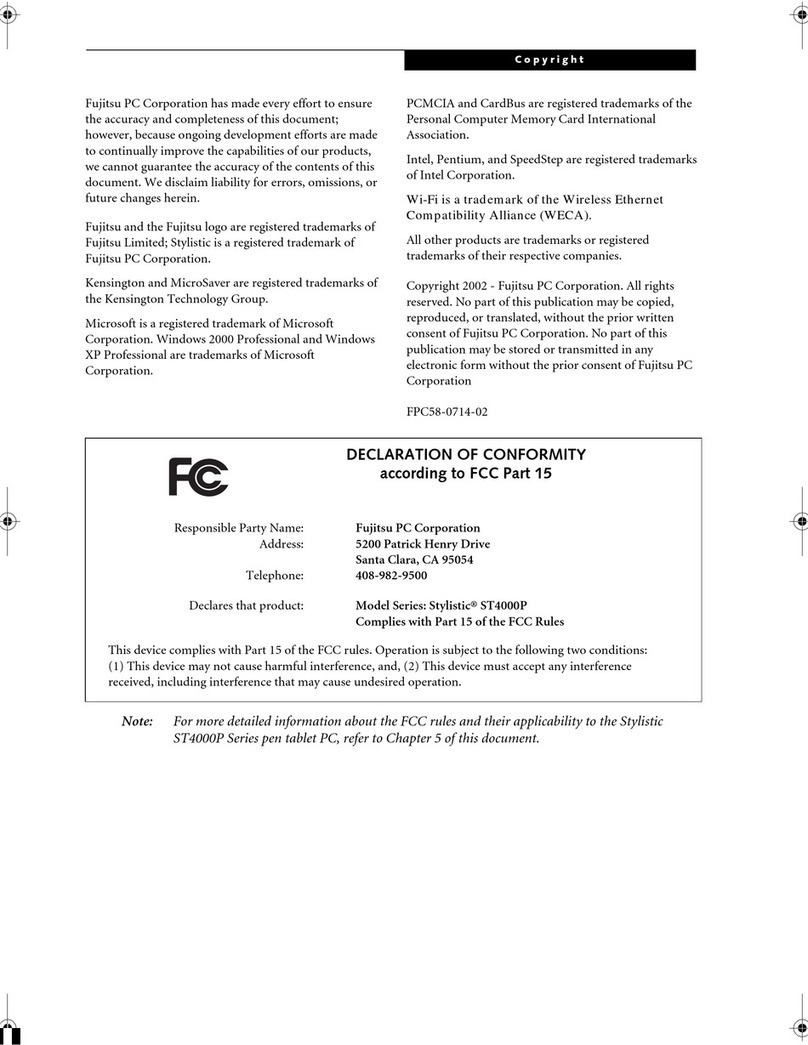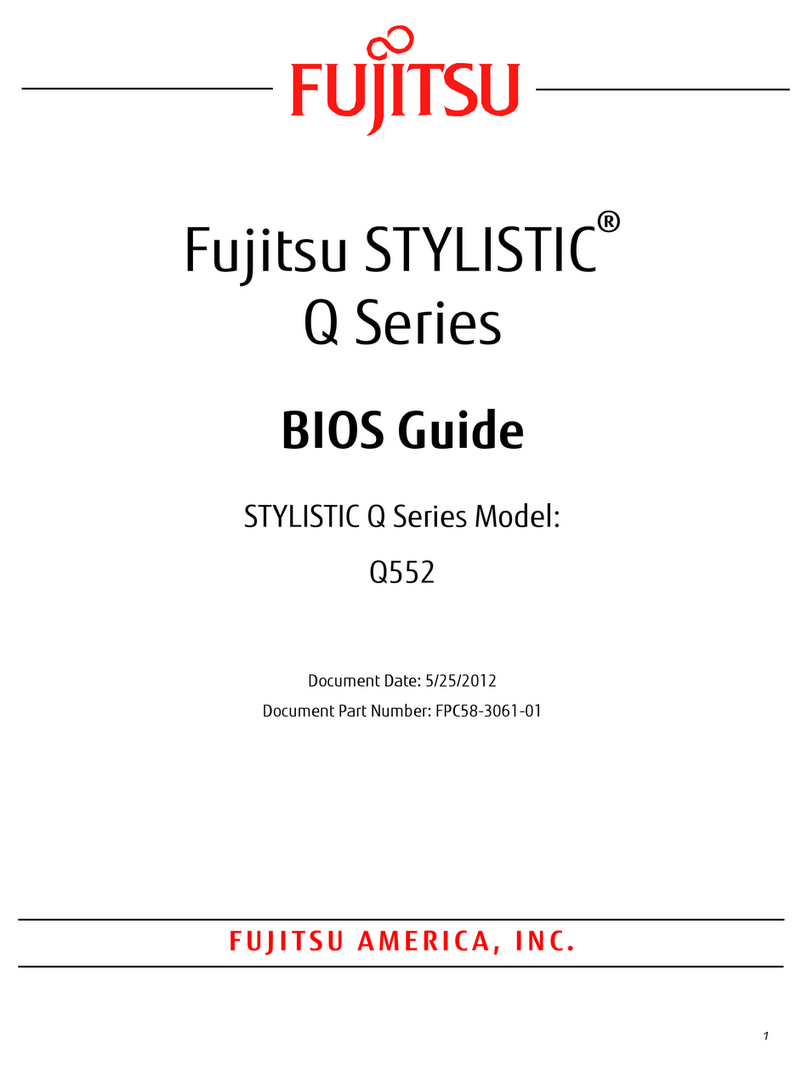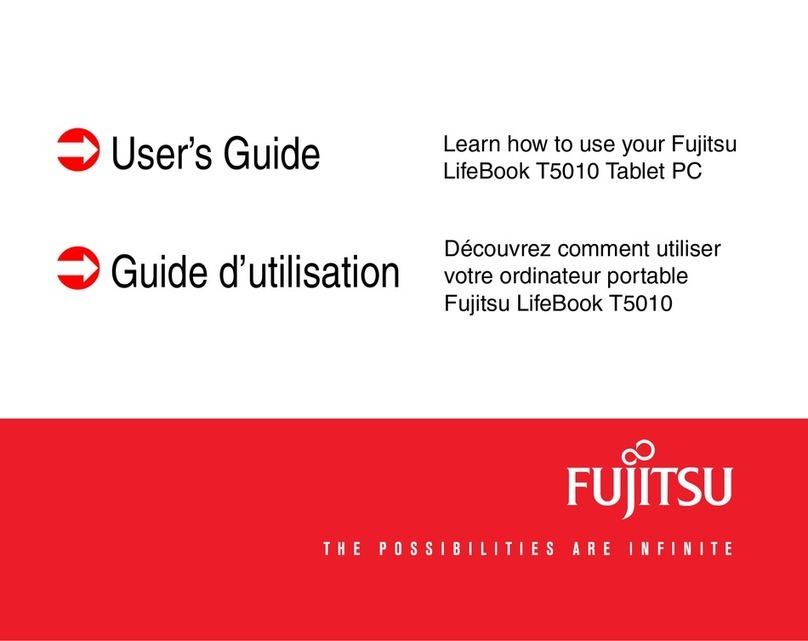A Côté écran
Loquet
inférieur
B Côté écran
Loquet
supérieur
Tableau de sécurité/
Boutons de tablette PC
Veuillez consulter le tableau 1
Les cinq boutons de sécurité/
PC Tablette sont situés sur le côté
inférieur droit de l’écran lorsque ce
dernier est configuré en ordinateur
portable.
Fonctions de sécurité : Les cinq
boutons sont utilisés pour l’activation
des fonctions de sécurité. Quatre des
boutons servent à saisir le mot de
passe, alors que le cinquième s’utilise
en tant que bouton d’Entrée.
Fonctions PC Tablette : Les
boutons PC Tablette ont plusieurs
fonctions, selon l’état du système :
pré-connexion ou post-connexion.
Le système est en pré-connexion
lorsque l’écran de connexion
Windows est affiché, et en post-
connexion lorsque le bureau Windows
est affiché. Les cinq boutons ont
une fonction principale. Plusieurs
boutons ont également des fonctions
secondaires (voir tableau) lorsqu’ils
sont utilisés en tant que boutons
d’application et peuvent être activés
en enfonçant la touche Fonction
(Fn) tout en enfonçant le bouton
d’application. En post-connexion, les
fonctions secondaires des boutons
d’application A et B peuvent être
changées afin qu’ils lancent une
application de votre choix. Consultez
le Guide d’utilisation pour de plus
amples informations sur la façon
d’utiliser les boutons de sécurité et
d’application.
Tableau 1
Voyants lumineux
Icône et nom des
boutons (primaire)
Alimentation
Alimentation externe
Accès au lecteur
optique/disque dur
Batterie 1 charge en cours
Batterie 1 niveau de charge
Batterie 2 charge en cours
Batterie 2 niveau de charge
Verr num
Verr maj
Verr défil
Sécurité
Pilotes
Cherchez les versions les plus
récentes des pilotes sur le
CD de pilotes et d’applications.
Cliquez à droite sur l’icône
FDU et sélectionnez « mise
à jour » ou visitez le site
us.fujitsu.com/computers.
CÔTÉ GAUCHE
CÔTÉ DROIT
ARRIÈRE
4. Installation de Click Me!
Assurez-vous que le commutateur de radio sans fil est en position de•
marche.
Si votre PC Tablette fonctionne avec Microsoft®Windows®XP
d’origine : Lors de votre première initialisation du système, vous verrez
apparaître Click Me! dans le menu Démarrer.
Si vous avez un système d’exploitation Windows Vista
®
d’origine : En plus d’une icône sur le bureau, une boîte de dialogue
s’ouvrira automatiquement pour vous inviter à exécuter Click Me!.
Exécutez ClickMe! pour terminer l’installation initiale du système.
Lorsque vous cliquez sur l’icône Click Me!, votre système configure•
automatiquement la barre d’icônes dans le coin inférieur droit
de l’écran. Ces icônes offrent des liaisons avec des utilitaires
susceptibles d’être utilisés fréquemment.
5.
Enregistrement de votre PC Tablette
Enregistrez votre ordinateur auprès du service de support Fujitsu via
notre site Internet à us.fujitsu.com/computers.
1. Contenu de la boîte
Assurez-vous que les articles suivants sont bien inclus
dans la boîte :
m PC LifeBook Tablette Série T
m Adaptateur secteur et cordon
d’alimentation
m
Batterie au lithium (préinstallée)
m CD de pilotes et d’applications
m
Livret de conditions et conventions
de garantie
m
Disques complémentaires Microsoft
2.
Mettez votre PC Tablette en marche
Branchez l’adaptateur secteur sur le PC Tablette.•
Branchez le cordon d’alimentation sur l’adaptateur secteur.•
Branchez le cordon d’alimentation sur une prise électrique.•
Branchez le cordon téléphonique ou Ethernet sur le PC Tablette et•
sur une prise murale.
Appuyez sur le commutateur de veille/reprise pour allumer le•
PC Tablette.
L’ordinateur démarre et la batterie se charge.•
L’ordinateur exécute un auto-diagnostic de mise sous tension.•
Une fois l’auto-diagnostic réussi, le système d’exploitation entame•
le processus d’initialisation.
3. Enregistrement
Si votre PC Tablette fonctionne avec Microsoft
®
Windows
®
XP
d’origine : Une fois l’initialisation du système
d’exploitation entamée,
acceptez le contrat de licence Microsoft®Windows®et le contrat
de licence d’utilisation Fujitsu pour poursuivre. Saisissez ensuite les
renseignements exigés pour personnaliser votre ordinateur portable et
configurer les paramètres de composition du modem.
Si vous avez un système d’exploitation Windows Vista
®
d’origine :
Acceptez le contrat de licence Microsoft®Windows®et le contrat de
licence d’utilisation Fujitsu pour poursuivre. Lorsque l’écran
« Bienvenue » apparaît, sélectionnez vos nom d’utilisateur et mot de
passe. Gardez votre nom d’utilisateur et votre mot de passe en lieu sûr.
L’ÉCRAN SE VIDERA PENDANT ENVIRON DEUX MINUTES. N’essayez
pas d’allumer ou d’éteindre l’ordinateur durant cette phase.
À la découverte de votre nouvel ordinateur portable
Fujitsu PC Tablette LifeBook®T1010
Ce guide pratique explique en huit étapes simples comment mettre en marche votre nouvel ordinateur et vous offre quelques conseils utiles.
Commande du curseur
Touchpad
Bouton gauche
Bouton droit
Bande de défilement
Tableau de voyants d’état
Clavier
Tableau de voyants d’état
6. Conversion de la
configuration portable à
la configuration tablette
Soulevez l’écran jusqu’à ce qu’il soit•
perpendiculaire au clavier.
Faites tourner doucement l’écran dans le sens•
des aiguilles d’une montre, ou dans le sens
inverse, jusqu’à ce qu’il soit entièrement à
l’envers.
En maintenant le bord supérieur de l’écran,•
poussez-le jusqu’à ce qu’il soit presque
au-dessus du clavier.
Poussez le loquet de l’écran (le loquet pivotera•
dans le sens des aiguilles d’une montre). Le
loquet supérieur disparaît et c’est le loquet
inférieur qui apparaît (A).
En maintenant le loquet appuyé, poussez•
doucement l’écran jusqu’à ce que le loquet
s’enclenche.
Pour revenir à la configuration portable, appuyez•
sur le bouton d’ouverture du loquet et soulevez
l’écran jusqu’à ce qu’il soit perpendiculaire au
clavier. Assurez-vous de faire tourner l’écran
dans le sens indiqué par la lampe de rotation,
puis poussez le loquet de l’écran de sorte qu’il
soit de face (B).
7. Installation de logiciels
supplémentaires
Insérez le disque de pilotes et d’applications et•
repérez les versions les plus récentes des pilotes et
applications déjà installés. Profitez-en pour installer
des applications supplémentaires non préinstallées
sur votre système, telles que CyberLink Power
Director et Make Disc (sur certains modèles).
8. Instructions
supplémentaires pour
modèle WWAN (grand
réseau sans fil)
Si votre système vous a été livré avec un module•
haut débit mobile, veuillez suivre les instructions
d’installation et d’activation incluses dans un
emballage séparé de votre PC tablette LifeBook.
Emplacement du commutateur Marche/Arrêt de la carte réseau local sans fil
Commutateur d’alimentation/
veille/reprise
Boutons de sécurité/
PC Tablette LifeBook
Écran
WebCam en option
Loquet d’ouverture
Microphone intégré
Cordon du stylo
Point de fixation
Support de stylo
Grilles de ventilation Bouton d’éjection de carte PC Card
Prise
d’alimentation
c.c.
Port USB
2.0
Prise d’écouteurs Fente pour carte
MemoryStick/SD
Prise de micro Fente pour carte PC Card
Fente pour dispositif antivol
Fente pour dispositif
antivol
Lecteur optique
Grilles de ventilation
Port USB 2.0
Port USB 2.0
Prise de réseau local Gigabit (RJ-45)Port vidéo externe
Prise de modem (RJ-11)
m Cordon du stylo
m Disque de restauration
m
Lingette de nettoyage en
microfibres
m
Disques d’applications tierces
Si vous avez : Vous devrez installer
les logiciels suivants :
Graveur de CyberLink
DVD multiformat Power Director
double-couche et Make Disc
Capteur de défilement
(pour mode Tablette)
* Les modèles avec carte de grand réseau sans fil ne sont
pas livrés avec un modem.
Fonctions des boutons du tableau de sécurité
État du système - Pré-démarrage ou reprise à partir du mode veille
Bouton de Bouton de Bouton de Bouton de Bouton de
sécurité 1 sécurité 2 sécurité 3 sécurité 4
sécurité Entrée
Fonctions des boutons PC Tablette pendant la pré-connexion
État du système - Pré-connexion (écran de connexion Windows affiché)
Fonction <Tab> <Entrée> Rotation Sert Ctrl+Alt+Del
ordinateur Écran à appeler
portable la fonction
secondaire
Fonctions <Maj> <Échap> Aucune Aucune Aucune
secondaires <Tab>
(Fn + Bouton)
Fonctions des boutons PC Tablette en post-connexion
État du système - Pré-connexion (écran de connexion Windows affiché)
Fonction Page Page Rotation Sélection Ctl+Alt+ Del
principale Bas haut Écran de fonction
ordinateur secondaire
portable
Fonctions Application Application Permutation Utilitaire de Aucune
secondaires A définie par B définie par d’écran : menus
(Fn + Bouton) l’utilisateur l’utilisateur 1. ACL Fujitsu
(Défaut = (Défaut = uniquement
Calculatrice) Journal MS) 2. CRT
uniquement
3. Affichage
double
B5FJ-8021-01FR-01_GSG_0819.indd 1-2 8/20/08 3:56:27 PM